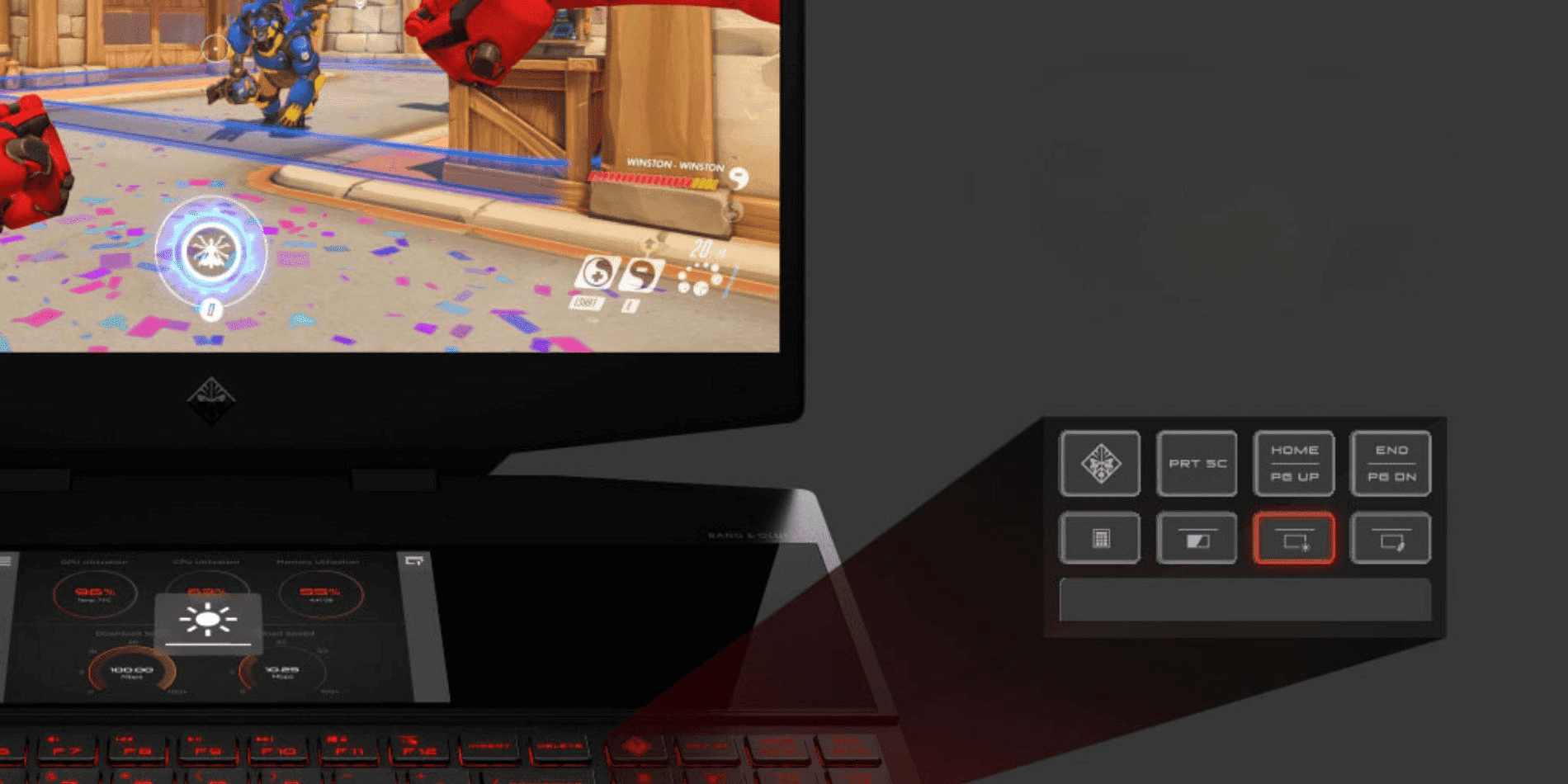Gracias por visitar la tienda de ARGENTINA HP
-
Contáctenos
CONTACT USChatea sobre tu compraAsesoría de productosEnvíanos tus comentarios Nos importa tu opinión!
- Mi cuenta
Cómo reemplazar el teclado de una notebook


Las notebooks son dispositivos convenientes, compactos y potentes que nos conectan con un mundo digital ilimitado. Sin embargo, con una cantidad limitada de espacio para acomodar todo el hardware y los componentes necesarios, evitar algún tipo de daño físico puede ser un tanto difícil.
Tu notebook se compone de muchas piezas que dependen unas de otras para una funcionalidad completa, y el teclado es una de las piezas más importantes del rompecabezas llamado PC.
Los accidentes ocurren, pero cuando se trata de daños accidentales a tu tecnología, los costos asociados a su reparación pueden ser muy altos. Afortunadamente, arreglar un teclado de notebook que no funciona es un proceso sencillo de realizar que solo requiere algunas herramientas, tiempo y un poco de experiencia en tecnología.
Con esta guía instructiva, te enseñaremos cómo reemplazar el teclado de una notebook y te ahorraremos el viaje al taller de reparación.
Paso a paso: Cómo reemplazar el teclado de una notebook
Parte 1: Encontrá el manual de servicio / reparación de tu PC
Los manuales de servicio y reparación son guías instructivas creadas por los fabricantes para brindarle, al consumidor promedio y al técnico profesional, una idea de cómo reparar una máquina específica.
Tradicionalmente, los manuales de servicio/reparación incluyen instrucciones paso a paso, que traducen procesos técnicos complicados a términos sencillos y comprensibles. Antes de sumergirte en las reparaciones, será mejor tener el manual a la mano para asegurarte de que estás arreglando el problema en lugar de empeorarlo.
La desventaja es que estos manuales de servicio no están disponibles para todas las máquinas en el mercado. Algunos fabricantes son más eficientes a la hora de distribuir este manual, por lo que localizar el de tu notebook puede ser increíblemente fácil o increíblemente difícil. De hecho, los manuales de servicio más nuevos suelen ser los más difíciles de localizar.
La ventaja es que Internet se ha convertido en el hogar de toda la información que uno necesita sobre su máquina en particular. Es mucho más probable que los fabricantes modernos publiquen manuales de PC en su sitio web, en un formato PDF estándar, a los que se pueden acceder completamente gratis.
Incluso podés rastrear la información que necesitás con una simple búsqueda en Google. Archive.org es un excelente recurso que mantiene una extensa base de datos de manuales de servicio. Incluso podés considerar el uso de otros recursos externos como ManualsLib, otra base de datos que puede albergar el manual que requerís.
Una vez que hayas localizado el manual de reparación para el modelo exacto de tu notebook, cargalo en un dispositivo separado o imprimilo para acceder fácilmente a él mientras trabajás.
Parte 2: Reuní las piezas que necesitás
Antes de saltar y desatornillar cualquier cosa, es importante reunir las piezas que precisás para completar la reparación. Tu manual de servicio debe detallar qué piezas nuevas necesitarás. Comenzá por consultar con el fabricante. ¿Venden las piezas que buscás? Si no es así, considerá buscar en línea con los minoristas de repuestos para computadora o en las listas de eBay para encontrar el teclado, los tornillos o las cintas exactas.
Asegurate de que las piezas que compres sean para el número de modelo exacto de tu equipo. Aunque los modelos pueden parecer similares, el hardware y su estructura pueden ser diferentes. ¿No sabés dónde encontrar el número de modelo de tu notebook? Consultá el bisel de tu pantalla o la etiqueta adjunta en la parte inferior para encontrar el código único de tu PC. Si no podés encontrar el número de modelo, podés simplificar tu búsqueda llamando a la línea de asistencia del fabricante (hacé clic acá si tenés un teclado HP).
Si todo lo demás falla, es posible que encuentres el teclado que estás buscando en un equipo dañado a través de un vendedor particular. Siempre que el teclado y otras piezas necesarias estén intactas y sin daños, podrás recuperarlas y reutilizarlas en tu PC. Seguí la primera parte del manual para desmontar la unidad rota, desalojar las piezas e insertarlas en tu máquina.
Parte 3: Configurá tu espacio de trabajo
Independientemente de si esta reparación de PC es rápida y fácil para vos o si crees que será difícil y te llevará mucho tiempo, querrás que tu espacio de trabajo esté dedicado a la reparación. Buscá un espacio limpio, despejado y plano. Recomendamos mantenerte alejado de una superficie alfombrada o blanda para minimizar la estática. Un espacio despejado en el escritorio, una mesa o un piso de madera pueden convertirse en tu taller.
Equipate con las siguientes herramientas:
- destornillador Phillips® (el tamaño depende de la unidad individual),
- destornillador de cabeza plana (el tamaño depende de la unidad individual),
- piezas de repuesto (teclado, tornillos, cintas, etc.),
- un contenedor para piezas sueltas.
Parte 4: Desarmá tu PC
Antes de profundizar en el trabajo físico, asegurate siempre de consultar primero el manual de tu PC para obtener instrucciones precisas. Existe la posibilidad de que tu notebook sea única y tenga un proceso de reemplazo de teclado muy diferente al de esta guía paso a paso. Afortunadamente, debido a que reemplazar el teclado de una notebook es un proceso relativamente universal, esta guía se aplica a la gran mayoría de las PC modernas.
- Asegurate de que la computadora esté apagada y desconectada de cualquier fuente de alimentación.
- Quitá los tornillos en la parte inferior de la notebook para tener acceso al funcionamiento interno. En los equipos HP, por lo general hay tres tornillos; uno a cada lado y otro en el medio. Utilizá el destornillador del tamaño adecuado para quitarlos sin ningún daño.
- Retirá la batería de la computadora.
- Buscá los pestillos de bloqueo que se unen al teclado y mantenelo en su lugar. Debe haber cuatro pestillos en la parte superior del teclado a lo largo de las teclas de función. Empujá cada pestillo hacia abajo con el dedo para liberar el teclado de su estación.
- Sacá el teclado de las ranuras de las pestañas y dale la vuelta para acceder a los cables planos.
- Desconectá los cables planos con los dedos moviendo las pestañas de bloqueo hacia arriba. Tené mucho cuidado de no dañar las cintas del conector.
- Soltá los cables y sacalos con cuidado de los conectores. El teclado debería estar desconectado de la computadora ahora.
Parte 5: Volvé a ensamblar con la parte nueva
- Alineá el teclado nuevo con la posición del teclado anterior y conectá el cable de datos al conector de la notebook.
- Colocá el teclado en su lugar y volvé a insertar los tornillos que quitaste para asegurar el teclado al marco de la PC.
- Atornillá la parte inferior en su lugar y reiniciá el equipo.
Si todo sale bien, tu notebook se restaurará perfectamente a su funcionalidad original sin ningún costo de servicio de reparación profesional. Si, después del reinicio, el teclado recién instalado no funciona, considerá actualizar el controlador o, simplemente, llevarlo a un profesional que pueda arreglarlo al momento.
Cómo reparar un controlador de teclado de Windows
Un controlador de teclado de Windows® obsoleto o defectuoso puede ser el culpable de los problemas de tu teclado. Vamos a guiarte a través de los pasos que debés seguir para asegurarte de que tus controladores estén actualizados y tu notebook pueda volver al estado de funcionalidad lo antes posible.
Examiná el teclado
Observá de cerca tu teclado para asegurarte de que no haya sufrido ningún daño físico. Antes de sumergirte en los errores internos del controlador, siempre es mejor verificar que la causa no sea un daño externo accidental. Mantenete atento a cualquier signo de daño por agua o cables expuestos que podrían estar indicando un problema completamente diferente.
Si no pudiste encontrar ningún indicio de daño físico en el teclado, seguí los siguientes pasos para encontrar la solución.
Conexión del teclado
Si el teclado de tu notebook se afloja por cualquier motivo, el controlador no podrá cargar como de costumbre y producirá un funcionamiento defectuoso del teclado. Siguiendo los pasos detallados en la Parte 4, desarmá tu PC y verificá si todos los cables, pestillos, lengüetas y cintas apropiados están asegurados en su lugar.
Si todo se ve perfectamente asegurado y en su lugar, seguí los siguientes pasos para verificar el controlador del teclado de tu sistema operativo.
Verificá la instalación del controlador de Windows
Cuando comprás una computadora con Windows, obtenés todos los controladores estándar que permiten que tu computadora funcione, sin necesidad de enchufar y descargar manualmente. Si bien hay un controlador de teclado estándar de Windows que viene empaquetado en el sistema operativo, es probable que debas actualizarlo manualmente o reinstalarlo para restaurar la operatividad del teclado.
El acceso al controlador del teclado es posible a través del Administrador de dispositivos de Windows integrado.
Actualizá el controlador del teclado
- Hacé clic con el botón derecho en el icono Inicio en la parte inferior izquierda de la barra de tareas de Windows.
- Seleccioná Administrador de dispositivos.
- Desplazate hacia abajo y seleccioná Teclado. El menú desplegable debería revelar el nombre del teclado integrado Teclado PS/2 estándar.
- Hacé clic con el botón derecho en Teclado PS/2 estándar y seleccioná Actualizar controlador.
- Aparecerá una nueva ventana que preguntará: "¿Cómo deseas buscar el controlador?" Si no estás seguro de qué hacer, permití que Windows busque automáticamente. Si tenés el software del controlador disponible en tu PC, hacelo por tu propia cuenta.
- Windows instalará el software apropiado. Reiniciá tu PC y todo debería estar resuelto.
Reinstalá el controlador del teclado
- Hacé clic con el botón derecho en el icono Inicio en la barra de tareas de Windows.
- Seleccioná Administrador de dispositivos.
- Seleccioná y expandí la categoría Teclados.
- Hacé clic con el botón derecho en Teclado PS/2 estándar.
- Seleccioná Desinstalar.
- Reiniciá tu PC cargando el Menú Inicio y presionando el botón de Encendido. Seleccioná Reiniciar.
- Al reiniciar, Windows reinstalará automáticamente el controlador de teclado integrado.
Con estos consejos, trucos e instrucciones prácticas, el teclado de tu notebook debería estar funcionando. Para todas tus preguntas sobre el hardware de tu computadora, cuenta con HP Tech Takes para obtener tutoriales completos y asesoramiento profesional.